7장 관리 대상 개체 정보 찾아보기
이 장은 다음 내용으로 구성되어 있습니다.
모듈 브라우저 탭 개요
호스트 관리 대상에 대한 세부 정보 뷰를 열면 모듈 브라우저 탭이 선택됩니다. 모듈 브라우저 탭에 호스트의 계층 뷰 및 내용 뷰가 표시됩니다. 이 뷰에서는 호스트 하드웨어, 운영 체제, 로컬 응용 프로그램 및 원격 시스템에 대한 추가 정보를 제공합니다.
정보 –
노드의 경보 상태 정보를 보려면 화면 오른쪽에 있는 개체 위에 마우스 포인터를 몇 초 동안 둡니다. 도구 설명에 개체에 대한 경보 상태 정보가 표시됩니다. 도구 설명은 데이터 등록정보 표 셀에도 표시되며 표 셀에 있는 정보가 너무 길어서 전부 표시될 수 없는 경우에 유용합니다.
확장 아이콘을 사용하여 계층 뷰를 확장하거나 축소할 수 있습니다. “핸들”이 오른쪽을 가리키고 있을 때 계층이 축소됩니다. “핸들”이 아래쪽를 가리키고 있을 때 계층이 확장됩니다.
Sun Management Center 소프트웨어는 모듈을 사용하여 호스트를 모니터합니다. 모듈은 시스템, 응용 프로그램과 네트워크 장치의 상태 표시기 및 자원과 관련된 데이터를 모니터하는 소프트웨어 구성 요소입니다. 모듈 브라우저 탭에서 제공하는 정보는 해당 호스트에 로드되는 모듈에 따라 다릅니다. Sun Management Center 모듈은 모듈 브라우저 탭 뷰에 표시된 네 개의 범주 중 하나에 속합니다. 모듈에 대한 자세한 정보는 부록 C, Sun Management Center 소프트웨어 모듈를 참조하십시오.
주 –
시스템 구성 방법에 따라 이 절에서 설명하는 모든 모듈에 액세스하지 못할 수 있습니다.
그림 7–1은 호스트 보기의 예입니다. 호스트 뷰의 왼쪽은 계층(트리) 뷰이고 오른쪽은 내용 뷰입니다. 호스트 계층 뷰는 호스트와 모듈 간의 관계를 표시합니다. 이 예에서 로드된 운영 체제 모듈은 MIB-II System (Simple) 및 커널 판독기 (Simple) 모듈입니다.
브라우저 세부 정보 창을 통해 경보 임계값을 설정하고 호스트에 대한 모니터되는 데이터 등록정보를 보고 그래프로 나타낼 수 있습니다.
그림 7–1 브라우저 세부 정보 창
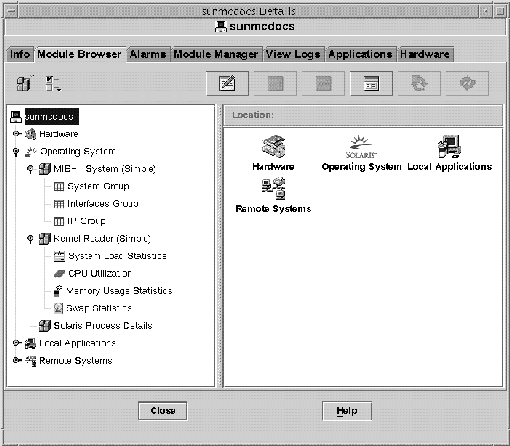
하드웨어 모니터링
시스템에 로드되는 모듈에 따라 호스트의 하드웨어 환경에 대한 다음과 같은 정보를 모니터할 수 있습니다.
-
Config-Reader 모듈
Config-Reader 모듈은 호스트 구성을 모니터합니다. 이 구성에는 전원 공급 장치, 키 스위치, 팬, 원격 콘솔, 일반 시스템 등에 대한 정보 및 상태가 포함됩니다. 하드웨어 플랫폼마다 다른 Config-Reader 모듈이 있습니다. Config-Reader 모듈이 시스템을 지원하는 경우 설치 시 해당 모듈이 자동으로 로드됩니다. 하드웨어 플랫폼용 Config-Reader 모듈에 대한 자세한 정보는 플랫폼 부록 및 부록 C, Sun Management Center 소프트웨어 모듈를 참조하십시오.
-
Sun StorEdge A5x00 시스템
-
Sun StorEdge T3 시스템
특정 하드웨어 기능에 대한 자세한 내용은 해당 시스템의 플랫폼 부록을 참조하십시오.
운영 체제 모니터링
시스템에 로드되는 모듈에 따라 호스트의 운영 환경에 대한 다음 정보를 모니터할 수 있습니다.
-
디렉토리 크기 모니터링
-
파일 모니터링
-
커널 판독기 (단순)
-
커널 판독기
-
MIB-II 계측
-
NFS 파일 시스템
-
NFS 통계
-
Simple MIB-II
-
Solaris 프로세스 세부 사항
로컬 응용 프로그램 모니터링
시스템에 로드되는 모듈에 따라 호스트의 로컬 응용 프로그램에 대한 다음 정보를 모니터할 수 있습니다.
-
에이전트 통계
-
데이터 로깅 레지스트리
-
동적 재구성
-
파일 스캐닝
-
상태 모니터
-
인쇄 스풀러
-
프로세스 모니터링
원격 시스템 모니터링
시스템에 로드되는 모듈에 따라 호스트에서 인식하는 원격 시스템에 대한 다음 정보를 모니터할 수 있습니다.
-
MIB-II 프록시 모니터링 모듈
-
HP JetDirect 모듈(JetDirect 카드가 내장된 HP 프린터를 모니터하는 모듈)
브라우저 아이콘
브라우저 세부 정보 창에는 패널 상단에 있는 아이콘 행이 포함되어 있습니다. 이 아이콘은 추가 기능에 대한 액세스를 제공합니다.
모듈 아이콘
모듈 관련 기능의 목록을 보려면 모듈 아이콘을 누릅니다.
-
모듈 로드를 사용하여 호스트에 모듈을 추가할 수 있습니다. 호스트를 선택하지 않은 경우 이 옵션은 사용할 수 없으며 흐리게 표시됩니다. 자세한 정보는 모듈 로드를 참조하십시오.
-
모듈 편집을 사용하여 모듈 매개변수를 변경할 수 있습니다. 모듈을 선택하지 않은 경우 이 옵션은 사용할 수 없으며 흐리게 표시됩니다. 자세한 정보는 모듈 매개 변수 수정을 참조하십시오.
-
모듈 활성화를 사용하여 모듈을 활성화할 수 있습니다. 모듈을 선택하지 않은 경우 이 옵션은 사용할 수 없으며 흐리게 표시됩니다. 자세한 정보는 모듈 활성화를 참조하십시오.
-
모듈 비활성화는 모듈을 비활성화합니다. 모듈을 선택하지 않은 경우 이 옵션은 사용할 수 없으며 흐리게 표시됩니다. 자세한 정보는 모듈 비활성화를 참조하십시오.
-
모듈 언로드를 사용하여 호스트에서 모듈을 언로드할 수 있습니다. 모듈을 선택하지 않은 경우 이 옵션은 사용할 수 없으며 흐리게 표시됩니다. 자세한 정보는 모듈 언로드를 참조하십시오.
옵션 아이콘
다음 기능 목록을 보려면 옵션 아이콘을 누릅니다.
-
복사를 사용하여 모듈을 복사할 수 있습니다. 주 콘솔의 트폴로지 뷰 또는 계층 뷰에 복사한 모듈을 붙여넣을 수 있습니다. 복사 기능을 사용하면 세부 정보 창을 열지 않고 모듈 등록정보를 모니터할 수 있습니다. 자세한 정보는 모듈 개체 만들기을 참조하십시오.
-
Dataview 클립보드에 복사를 사용하여 데이터 등록정보를 클립보드로 복사한 후 Dataview 창에 붙여넣을 수 있습니다.
-
Dataview 만들기를 사용하여 자동으로 채워진 Dataview 창을 열 수 있습니다.
-
그래프 클립보드에 복사를 사용하여 같은 장치로 된 다른 데이터 등록정보를 기존 그래프에 추가할 수 있습니다. 이 기능은 Graphing 창에 있는 그래프 클립보드에서 추가 메뉴 항목과 함께 사용됩니다. 데이터 등록정보가 둘 이상인 그래프 만들기 를 참조하십시오.
-
경보 필터 사용을 사용하면 세부 정보 창 경보 탭의 경보에 전역 필터를 적용할 수 있습니다. 자세한 정보는 12 장, 경보 관리을 참조하십시오.
-
행 추가를 사용하여 데이터 등록정보 표에 행을 추가할 수 있습니다. 데이터 등록정보 표에 행 추가를 참조하십시오.
-
행 편집을 사용하여 데이터 등록정보 표에 있는 행의 정보를 편집할 수 있습니다.
-
행 사용 안 함을 사용하여 데이터 등록정보 표에 있는 행을 사용하지 않을 수 있습니다.
-
행 삭제를 사용하여 데이터 등록정보 표에 있는 행을 삭제할 수 있습니다.
속성 아이콘
선택한 개체의 속성 편집기를 표시하려면 속성 아이콘을 누릅니다. 속성 편집기는 선택한 개체에 대한 추가 정보와 해당 개체의 동작을 제어하는 규칙에 대한 추가 정보를 제공합니다. 개체에 대한 정보를 편집하려면 속성 편집기를 사용합니다. 속성 편집기에 대한 자세한 정보는 10 장, 데이터 등록정보 속성 모니터링을 참조하십시오.
등록정보 값 설정 아이콘
다중 인스턴스 태스크에 등록정보 값을 추가하려면 등록정보 값 설정 아이콘을 누릅니다.
그래프 아이콘
선택한 모니터되는 데이터 등록정보의 그래프를 작성하려면 그래프 아이콘을 누릅니다. 자세한 정보는 9 장, 데이터 등록정보 그래프로 보기을 참조하십시오.
검사 아이콘
모니터되는 데이터 등록정보에서 선택한 명령을 실행하려면 검사 아이콘을 누릅니다.
새로 고침 아이콘
표시된 데이터 등록정보의 정보를 업데이트하려면 새로 고침 아이콘을 누릅니다.
주 –
선택된 개체에 적합하지 않은 명령을 사용하는 경우 아이콘은 사용할 수 없으며 흐리게 표시됩니다.
경보 필터
경보 상태를 사용하여 표를 필터할 수 있습니다. 예를 들어, 위험(빨간색) 상태에 있는 행만을 표시하도록 선택할 수 있습니다. 이 필터 설정은 현재 세션에서 현재 모듈 브라우저 탭에만 적용됩니다. 현재 세션에서 적용된 설정이 다른 세션에서는 적용되지 않습니다.
기본적으로 경보 필터의 모든 옵션은 선택되고 경보 필터 사용은 설정으로 지정되어 있습니다.
 모든 표에 경보 필터 적용
모든 표에 경보 필터 적용
단계
-
세부 정보 창에서 모듈 브라우저 탭을 누릅니다.
-
옵션 메뉴에서 경보 필터 사용을 선택합니다.
확인란을 선택하면 모든 표에 필터가 적용됩니다. 확인란을 선택 취소하면 경보 필터가 정의된 특정 표에만 필터가 적용됩니다.
호스트 보안
세부 정보 창에서 Sun Management Center 소프트웨어는호스트 수준과 모듈 수준이라는 두 수준에서 보안을 제공합니다. 보안을 호스트 수준으로만 설정할 수도 있습니다. 이 경우 적절한 보안 권한이 있는 사용자는 모듈을 로드하고 경보 임계값을 설정하며 경보에 응답할 수 있습니다.
또한 모듈 수준에서 보안 권한을 설정할 수도 있습니다. 이 경우 적절한 모듈 권한이 있는 사용자만이 모듈에서 작업을 수행할 수 있습니다. 모듈 보안을 호스트 보안의 하위 집합으로 사용할 수 있습니다.
예를 들어, 호스트 수준에서 사용자 A, B, C가 모듈을 로드하고 경보 임계값을 작성할 수 있도록 보안 권한을 설정할 수 있습니다. 사용자 A가 Health Monitor 모듈을 로드하고 사용자 정의 경보 임계값을 작성합니다. 그러나 사용자 A만이 해당 모듈의 경보 임계값을 설정할 수 있도록 보안 권한이 상태 모니터 모듈 수준에서 설정되어 있지 않은 경우에는 사용자 B와 C가 사용자 A의 작업을 변경할 수 있습니다.
주 –
보안이 두 수준에서 모두 설정된 경우에는 모듈 수준의 보안 권한이 호스트 수준의 보안 권한에 우선합니다.
보안에 대한 자세한 정보는 18 장, Sun Management Center 보안을 참조하십시오.
 호스트 또는 모듈 보안 설정
호스트 또는 모듈 보안 설정
단계
-
다음 두 방법 중 하나를 사용하여 호스트 또는 모듈에 대한 속성 편집기를 엽니다.
-
호스트 또는 모듈을 마우스 오른쪽 버튼으로 누르고 팝업 메뉴에서 속성 편집기를 선택합니다.
-
속성 버튼을 누릅니다.
-
-
보안 탭을 누릅니다.
-
해당 필드에 사용자 및 관리자 그룹의 이름을 입력합니다.
보안 필드에 대한 자세한 정보는 18 장, Sun Management Center 보안을 참조하십시오.
-
보안 설정을 적용하고 창을 닫으려면 확인 버튼을 누릅니다.
- © 2010, Oracle Corporation and/or its affiliates
